Siri στο Mac
Μπορείτε να μιλάτε στο Siri στο iMac και να χρησιμοποιείτε τη φωνή σας για πολλές εργασίες. Για παράδειγμα, μπορείτε να βρίσκετε αρχεία, να προγραμματίζετε συσκέψεις, να αλλάζετε προτιμήσεις, να παίρνετε απαντήσεις, να στέλνετε μηνύματα, να πραγματοποιείτε κλήσεις, καθώς και να προσθέτετε στοιχεία στο ημερολόγιό σας. Το Siri μπορεί να σας δίνει οδηγίες κατεύθυνσης («How do I get home from here?»), να παρέχει πληροφορίες («How high is Mount Whitney?»), να εκτελεί βασικές εργασίες («Create a new grocery list»), και πολλά άλλα.
Σημείωση: Το Siri ενδέχεται να μην είναι διαθέσιμο σε όλες τις γλώσσες ή σε όλες τις περιοχές και οι δυνατότητές του μπορεί να διαφέρουν ανά περιοχή.
Ενεργοποιήστε το Siri. Κάντε κλικ στο εικονίδιο του Siri ![]() στη γραμμή μενού, και μετά κάντε κλικ στην «Ενεργοποίηση» όταν σας ζητηθεί. Εναλλακτικά, κάντε κλικ στο εικονίδιο «Προτιμήσεις συστήματος»
στη γραμμή μενού, και μετά κάντε κλικ στην «Ενεργοποίηση» όταν σας ζητηθεί. Εναλλακτικά, κάντε κλικ στο εικονίδιο «Προτιμήσεις συστήματος» ![]() στο Dock, κάντε κλικ στο Siri και μετά επιλέξτε «Ενεργοποίηση Siri». Μπορείτε επίσης να ορίσετε άλλες επιλογές, όπως τη γλώσσα.
στο Dock, κάντε κλικ στο Siri και μετά επιλέξτε «Ενεργοποίηση Siri». Μπορείτε επίσης να ορίσετε άλλες επιλογές, όπως τη γλώσσα.
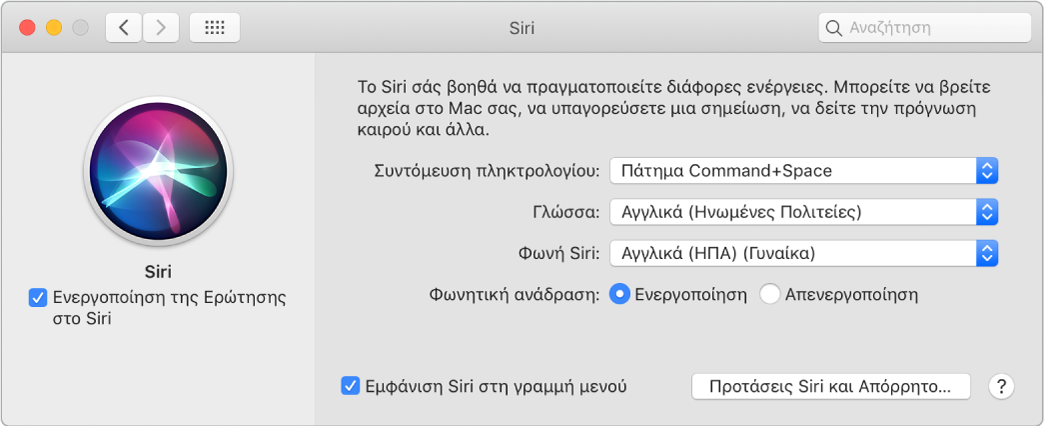
Σημείωση: Για να χρησιμοποιήσετε το Siri, το iMac σας πρέπει να είναι συνδεδεμένο στο Διαδίκτυο.
Μιλήστε στο Siri. Κάντε κλικ στο Siri ![]() στη γραμμή μενού και ξεκινήστε να μιλάτε. Εναλλακτικά, πατήστε παρατεταμένα το πλήκτρο Command και το πλήκτρο διαστήματος και μιλήστε στο Siri.
στη γραμμή μενού και ξεκινήστε να μιλάτε. Εναλλακτικά, πατήστε παρατεταμένα το πλήκτρο Command και το πλήκτρο διαστήματος και μιλήστε στο Siri.
Συμβουλή: Για να μάθετε περισσότερους τρόπους με τους οποίους μπορείτε να χρησιμοποιείτε το Siri, κάντε του την ερώτηση «What can you do» οποιαδήποτε στιγμή ή κάντε κλικ στο κουμπί Βοήθειας ![]() .
.
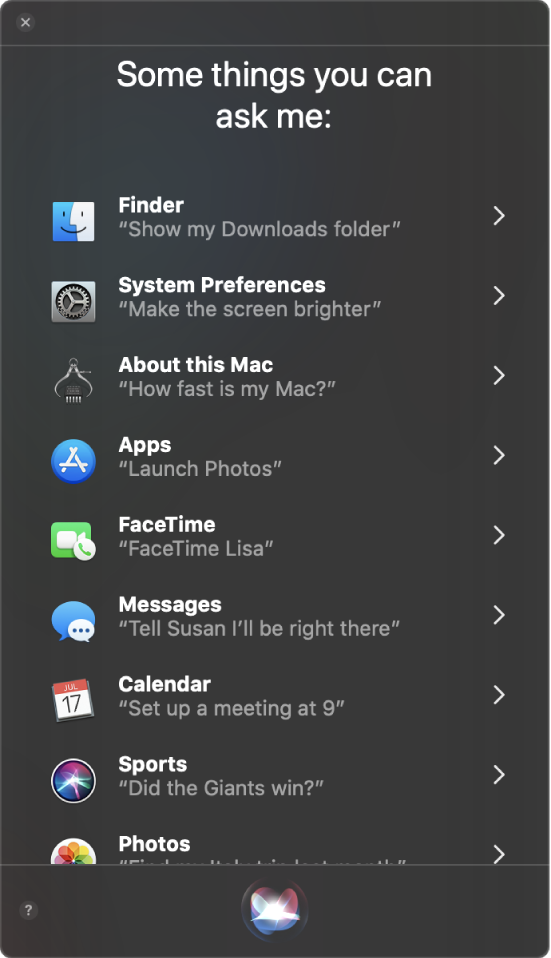
Παίξτε λίγη μουσική. Απλώς πείτε «Play some music» και το Siri κάνει τα υπόλοιπα. Μπορείτε ακόμη να πείτε στο Siri, «Play the top song from March 1991».
Βρείτε και ανοίξτε αρχεία. Ζητήστε από το Siri να βρει αρχεία και ανοίξτε τα απευθείας από το παράθυρο Siri. Μπορείτε να πραγματοποιήσετε αναζήτηση κατά όνομα αρχείου ή περιγραφή. Για παράδειγμα, πείτε κάτι τέτοιο: «Show me files Ursula sent» ή «Open the spreadsheet I created last night».
Μεταφορά και απόθεση. Μεταφέρετε και τοποθετήστε εικόνες και τοποθεσίες από το παράθυρο Siri σε ένα email, μήνυμα κειμένου ή έγγραφο. Μπορείτε επίσης να αντιγράψετε και να επικολλήσετε κείμενο.
Καρφιτσώστε ένα αποτέλεσμα. Αποθηκεύστε αποτελέσματα του Siri από αθλητικά γεγονότα, τις Υπομνήσεις, το Ρολόι, τις Μετοχές, τις Σημειώσεις, το Finder, και από πηγές γενικών γνώσεων (όπως η Wikipedia, για παράδειγμα) στην προβολή «Σήμερα» στις Γνωστοποιήσεις. Κάντε κλικ στο σύμβολο συν ![]() στην επάνω δεξιά γωνία ενός αποτελέσματος του Siri για να το καρφιτσώσετε στην προβολή «Σήμερα». Για να το δείτε αργότερα, κάντε κλικ στο εικονίδιο «Κέντρο γνωστοποιήσεων»
στην επάνω δεξιά γωνία ενός αποτελέσματος του Siri για να το καρφιτσώσετε στην προβολή «Σήμερα». Για να το δείτε αργότερα, κάντε κλικ στο εικονίδιο «Κέντρο γνωστοποιήσεων» ![]() και μετά κάντε κλικ στο στοιχείο «Σήμερα». Αν, για παράδειγμα, παρακολουθείτε το σκορ σε κάποιο άθλημα, τα αποτελέσματα θα ενημερώνονται.
και μετά κάντε κλικ στο στοιχείο «Σήμερα». Αν, για παράδειγμα, παρακολουθείτε το σκορ σε κάποιο άθλημα, τα αποτελέσματα θα ενημερώνονται.
Αλλάξτε τη φωνή. Κάντε κλικ στο εικονίδιο «Προτιμήσεις συστήματος» ![]() στο Dock, κάντε κλικ στο Siri και μετά κάντε μια επιλογή από το μενού «Φωνή Siri».
στο Dock, κάντε κλικ στο Siri και μετά κάντε μια επιλογή από το μενού «Φωνή Siri».
Παντού σε αυτόν τον οδηγό θα βρίσκετε υποδείξεις για πράγματα που μπορείτε να ζητάτε από το Siri – αυτές μοιάζουν κάπως έτσι:
Ερώτηση στο Siri. Πείτε κάτι σαν αυτό:
«Open the Keynote presentation I was working on last night.»
«What time is it in Paris?»
Μάθετε περισσότερα. Ανατρέξτε στο άρθρο της Υποστήριξης Apple Τρόπος χρήσης του Siri στο Mac.